Тем, кому много приходится работать за компьютером, известно, что для различных мессенджеров существуют специальные приложения для них. На компьютер вы можете установить Skype и мессенджер от Facebook, Telegram и Viber. Чтобы с ними работать, достаточно было подтвердить свои права на аккаунт, и далее можно было забыть о своем мобильном устройстве.

Иначе обстояли дела с использованием WhatsApp. Это касалось как приложения, так и браузерной и портальной версии. Для того, чтобы ими пользоваться, вам необходимо было держать рядом подключенный к Интернету смартфон, в противном случае вы и подключиться к сервису бы не могли.
Теперь — до четырех независимых устройств
Такое положение дел длилось долго, пока наконец-то разработчики не выдали «на гора» новый функционал – возможность использования мессенджера на четырех различных устройствах (одновременно, впрочем, работать можно только с одного из них). Эта возможность предоставляется пока только для тех, у кого установлена последняя версия приложения. Предоставление осуществляется в рамках специальной программы раннего доступа к тестированию новой версии WhatsApp Web, WhatsApp для компьютеров и WhatsApp на Portal. Если вы подключитесь к бета-версии для нескольких устройств, вы сможете использовать вспомогательные устройства без необходимости оставлять телефон подключённым. Ваши личные сообщения, медиафайлы и звонки на любом устройстве будут защищены сквозным шифрованием.
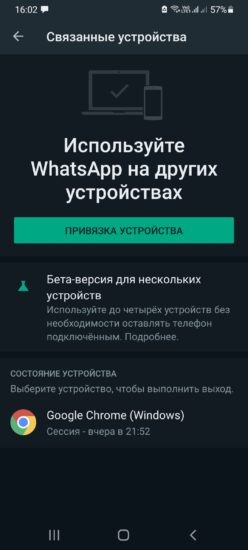
Для подключения к бета-версии вам необходимо зайти в мобильное приложение и выбрать «другие опции» – значек трех точек в правом верхнем углу экрана. В открывшемся меню выбрать пункт «Связанные устройства», далее – бета-версия для нескольких устройств и согласиться на присоединение к этой версии. (Если захотите отключиться – делайте все то же самое, но вместо подключения вам будет предложено отключиться от тестирования).
После подключения вам потребуется выполнить привязку дополнительных установок к вашему мобильному аккаунту точно так же, как это вы делали ранее. Но после этого в течение 14 дней вам более не потребуется держать рядом с компьютером подключенный к Интернету смартфон.
Особенности бета-версии
В бета-версии пока не поддерживается ряд функций, в частности, осуществление звонков и отправка сообщений контактам, использующим старые версии программы на телефоне; не поддерживается работа на планшетах, не просмотра геоданных на дополнительных устройствах; нельзя создавать и просматривать на них списки рассылок.
По поводу обмена сообщениями между вашими устройствами разработчики говорят следующее:
Если вы используете бета-версию для нескольких устройств, сразу после связывания вспомогательного устройства ваш телефон отправит защищённую сквозным шифрованием актуальную копию истории ваших сообщений на новое связанное устройство, где она будет храниться локально. После отправки с вашего телефона зашифрованная история ваших сообщений хранится на серверах WhatsApp, пока не будет доставлена на ваше вспомогательное устройство, если прежде не будет удалена с серверов WhatsApp.https://myfreesoft.ru/novaya-funkciya-whatsapp-kotoruyu-tak-dolgo-zhdali.html?utm_source=feedburner&utm_medium=email&utm_campaign=Feed%3A+myfreesoft+%28MyFreeSoft.ru%29
Комментарии
Отправить комментарий